
 |
||||||
 |
|
Решение проблем при просмотре видеоконтента (в том числе, видеофильмов из архива)Установка кодеков (DivX Codec 5.1.1, XviD Codec v.1.0-Beta2, AC3 Filter) В случае возникновения проблем при просмотре видеоконтента (клипы, фильмы и т.п.) чаще всего причиной этого явления является либо отсутствие, либо неработоспособность по разным причинам кодеков. Проблемы чаще всего проявляют себя в виде некорректного отображения фильмов, наличия различного рода артефактов, отсутствие звука, полное отсутствие изображения. Для просмотра фильмов из архива в 99% случаях достаточно установки трёх компонентов. Все эти компоненты доступны с нашей страницы. В данной статье за основу взят компьютер с операционной системой Windows XP Service Pack 2 (для других операционных систем различия минимальны). Итак, приступим. DivX Codec 5.1.1 Нажимаете левой кнопкой мыши по ссылке на данный продукт. Перед Вами появиться стандартное окно Windows, предлагающее несколько вариантов действий, Вам необходимо нажать левой кнопкой мыши на кнопке "Выполнить" (в дальнейшем по тексту, при упоминании нажатия имеется в виду нажатие левой кнопки мыши по объекту: кнопка, значок, другое): 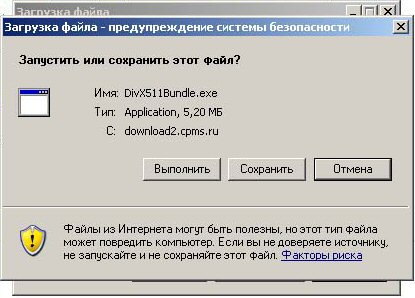
В следующем появившемся окне операционная система повторно уточняет Ваши намерения, соответственно, еще раз нажимаем по кнопке "Выполнить" (при установке последующих продуктов данная операция будет повторяться, мы сознательно к этой теме не возвращаемся): 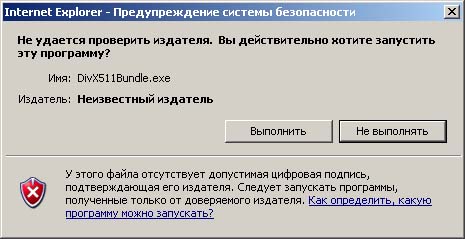
Перед Вами стартовое окно установки DivX. Жмем кнопку "Next": 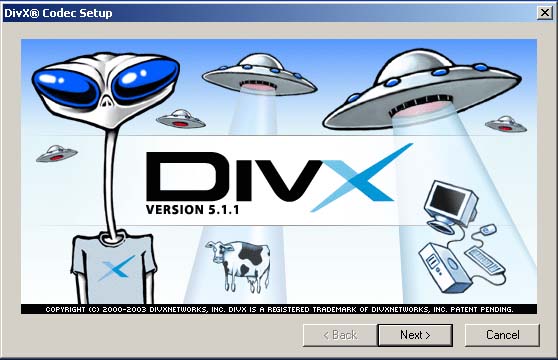
Следующее окно приветствия данной программы, где одной из рекомендаций выступает просьба закрыть другие запущенные программы. Жмем кнопку "Next": 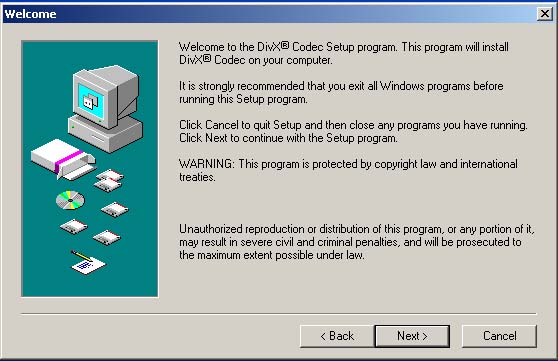
Окно выбора места установки кодека. Если Вы не припоминаете причин для изменения данного пункта, желательно оставить всё по умолчанию, то есть нажимайте кнопку "Next": 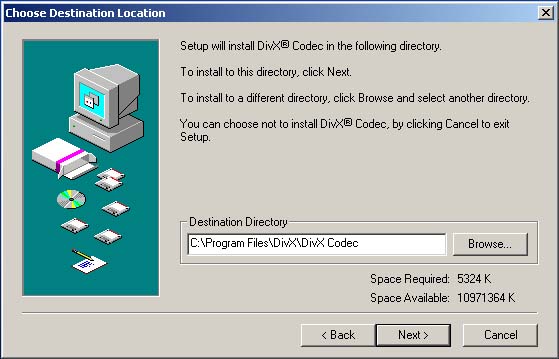
Окно выбора устанавливаемых компонентов. Полный пакет установки, помимо самого кодека, включает и собственный проигрыватель. Если Вас устраивает полностью имеющийся, он Вам ни к чему. Снимите галочку однократным нажатием левой кнопкой мыши по пункту "DivX Player". Нажмите кнопку "Next": 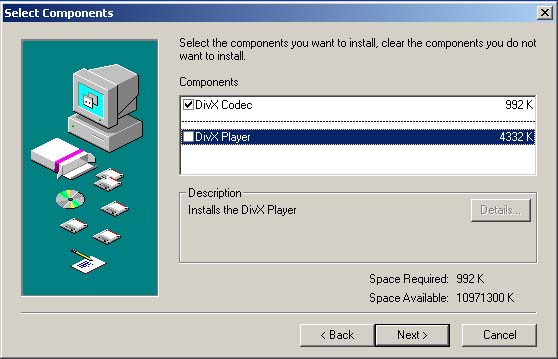
Во вновь появившемся окне у Вас в последний раз перед установкой уточняются намерения. Если Вы желаете установить кодек, жмите кнопку "Next": 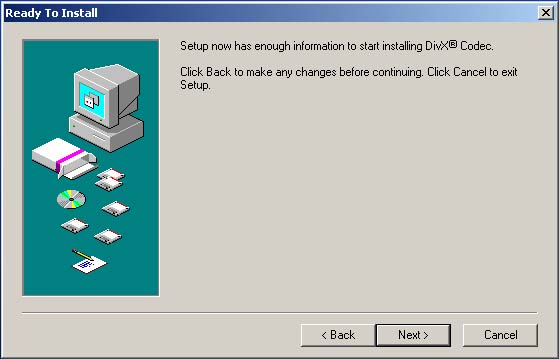
Вам предлагается ознакомиться с тектом лицензионного соглашения (на английском языке). Для продолжения нажимаем кнопку "Yes", тем самым соглашаясь с последним. 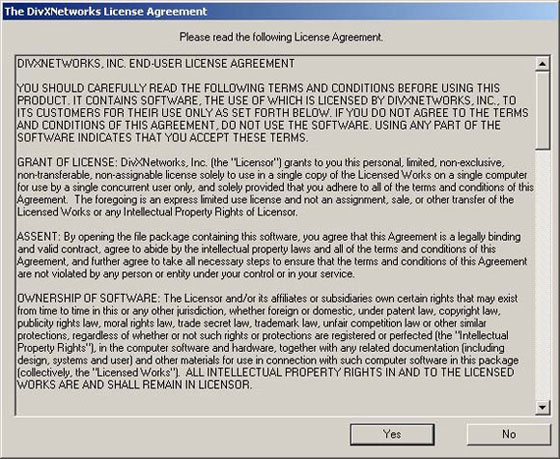
Последнее окно мастера установки Divx сообщает Вам об успешной установке кодека. Жмем кнопку "Close": 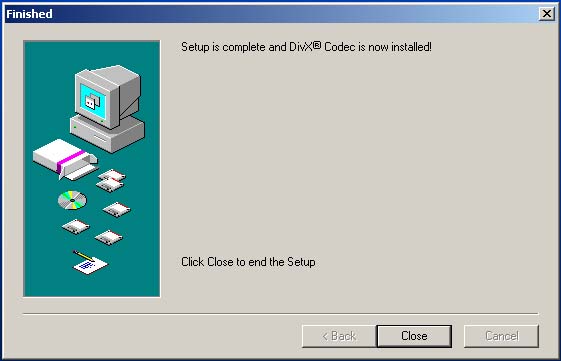
Далее перед Вами появляется папка, в которой показаны ярлыки для тонкой настройки кодека, ссылка на страницы производителя, справки по данному продукту, текст лицензионного соглашения, а также ярлык для удаления кодека из системы. Окно можете закрыть стандартным способом, нажав левой кнопкой мыши на перекрестии в правом верхнем углу: 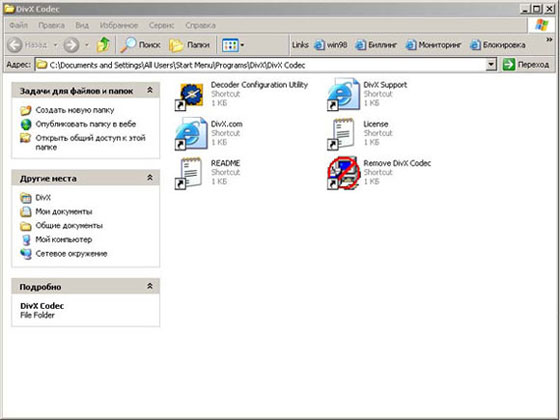
Установка завершена. XviD Codec v1.0-Beta2 Прозведя запуск мастера установки (описание процедуры выше), перед Вами стартовое окно XviD. Здесь Вам сразу предлагается начать знакомство с лицензионным соглашением, после оного, нажмите кнопку "I Agree": 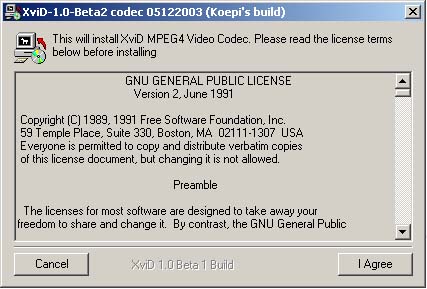
Данное окно предлагает Вам выбрать место установки кодека, опять же, если Вы не имеете ничего против, следует согласиться с уже предложенным вариантом, нажимаем кнопку "Install": 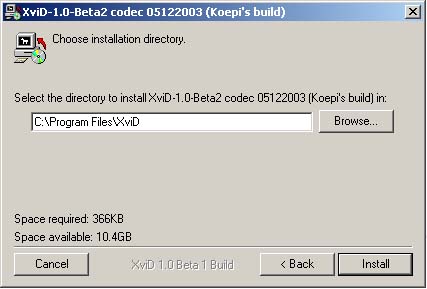
Следующим шагом мастер установки извещает Вас об успешном завершении инсталяции. Нажимаем кнопку "OK": 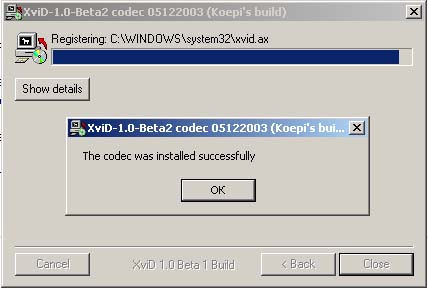
Нажимаем кнопку "Next": 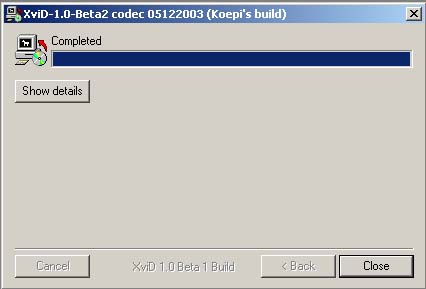
Установка завершена. Осталось только закрыть окно, нажав кнопку "Close": 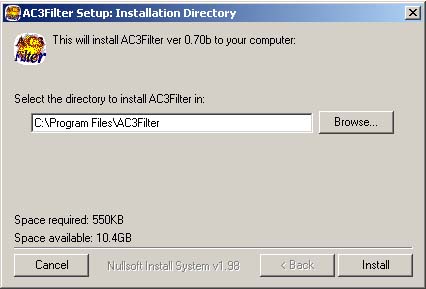
AC3 Filter Осуществляем стандартную процедуру запуска мастера установки. По завершении нажимаем кнопку "Close": 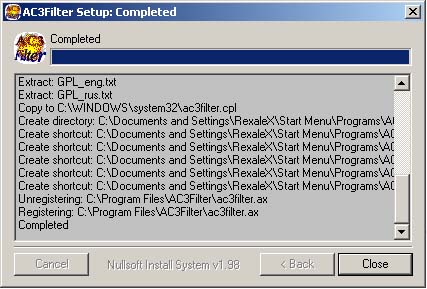
После прохождения данной процедуры можете попробовать просмотреть любой фильм из архива, предварительно скачав его на свой компьютер (если это не было проделано ранее). Напоминаем, для успешного скачивания фильма Вам необходимо нажать правой кнопкой мышки по ссылке "Скачать фильм" и выбрать пункт меню "Сохранить как ...". Установка альтернативного проигрывателя Реже, но все-таки такое имеет место быть, причиной некорректного воспроизведения видеоинформации становится неработоспособность самого проигрывателя. Для понятия источника неполадок, мы предлагаем Вам установить альтернативный проигрыватель. В данном руководстве будет описана установка проигрывателя BSPlayer версии 1.00.803. Пройдя процедуру стандартного запуска (см. выше), перед Вами появиться стартовое окно мастера установки, в котором сразу же предлагается ознакомиться с лицензионным соглашением, нажимаем на кнопку "I Agree": 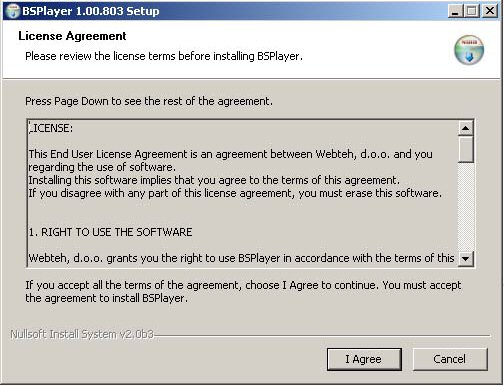
В следующем окне мастер установки приветствует Вас и рекомендует закрыть все активные приложения перед началом процедуры, нажимаем "Next": 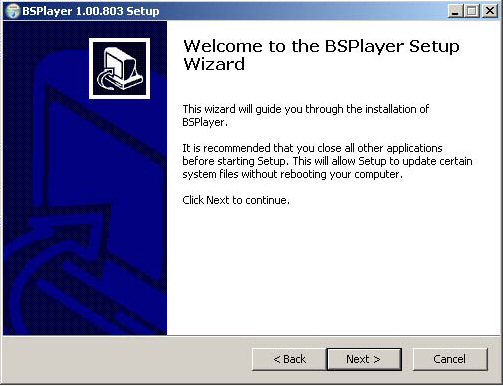
Окно выбора устанавливаемых компонентов. Можно отказаться от создания ярлыка на рабочем столе, в меню запуска программ, привязки к файлам поддерживаемых BSPlayer'ом форматов. Рекомендуем оставить все, как есть. Нажимаем кнопку "Next": 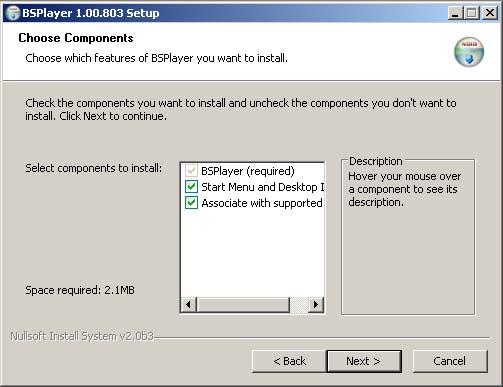
Место установки проигрывателя. Нажимаем кнопку "Next": 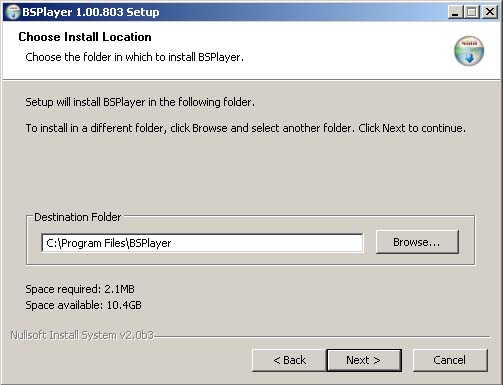
Окно выбора языка интерфейса. Здесь Вам предлагается установить необходимую локализацию, если она нужна (по умолчанию, английский). Нажимаете левой кнопкой мыши на меню с надписью "English", перед Вами появиться ниспадающее меню (см. рисунок), найдите пункт "Russian", нажмите по нему левой кнопкой мыши. Теперь можно приступить непосредственно к установке - нажмите на кнопке "Install": 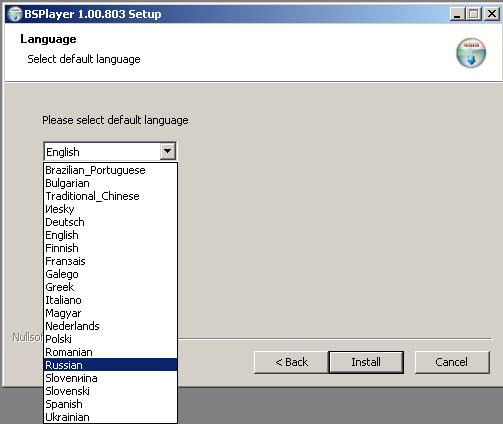
Мастер установки сообщает об успешном завершении процесса, нажмите кнопку "Next": 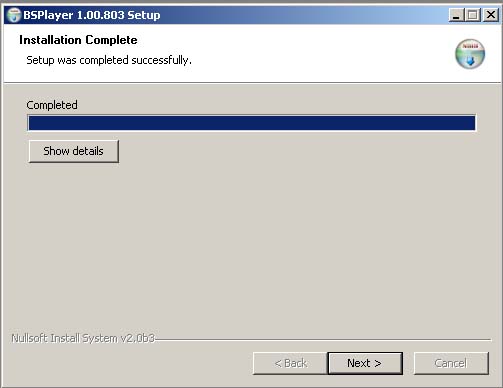
Финальное окошко инсталлятора, нажмите "Finish": 
Если в предыдущем окне полностью следовали инструкции, в данный момент должен быть запущен уже сам проигрыватель. Если Вы выше выбрали русский язык интерфейса, разобраться с ним для Вас не составит большого труда. Попробуйте просмотреть любой фильм с помощью данного плеера. |
|||||